Чтобы ускорить процесс устранения неполадок с помощью CrashPlan, вы можете сделать один простой шаг: очистить кэш CrashPlan. Данные, хранящиеся в вашей резервной копии, никак не будут затронуты, а настройки не будут изменены, даже если вы удалите кеш CrashPlan. Вы можете решить проблемы только с местоположением в сети, введя команду, уникальную для рассматриваемого местоположения.
Кроме того, у вас есть возможность очистить кэш вручную. Когда вы вручную удалить кеш приложения, то вы, возможно, сможете устранить проблемы с сетевыми расположениями в дополнение к тем, которые возникают локально и при резервном копировании на другие машины.
Содержание: Часть 1. Могу ли я удалить кеш CrashPlan?Часть 2. Где хранится кеш CrashPlan/Code42?Часть 3. Автоматическая очистка кэша CrashPlan/Code42 на MacЧасть 4. Как вручную очистить кэш CrashPlanЧасть 5. Вывод
Часть 1. Могу ли я удалить кеш CrashPlan?
Подобно тому, как Интернет кэши браузера временные данные в вашей системе, программное обеспечение CrashPlan делает то же самое. Скорость — ключ к кэшированию в приложении CrashPlan.
Кэширование в такой единой компактной области позволяет приложению CrashPlan быстро извлекать данные о ваших документах для дальнейшего использования. ускорить создание резервной копии, создавайте записи файлов, готовых к восстановлению, и отслеживайте любые изменения, внесенные в каждый элемент, выбранный для восстановления.
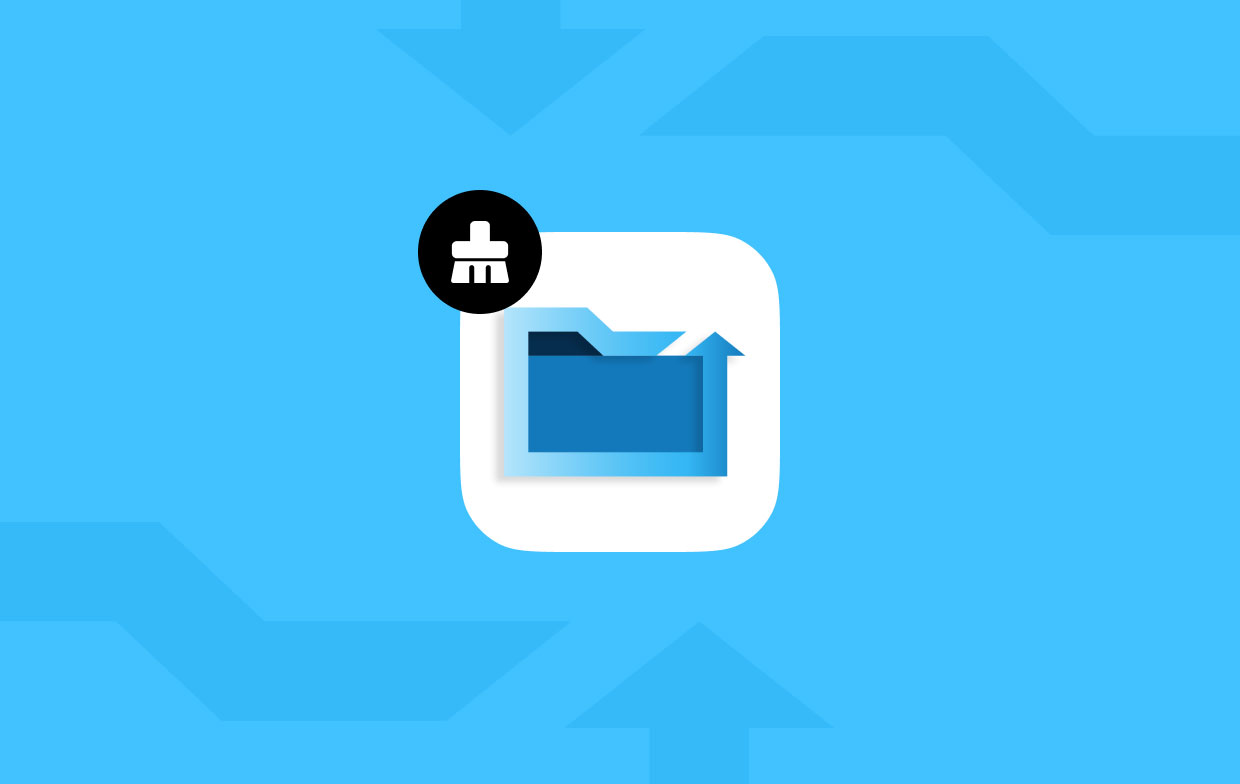
Во время проверки документа, которая проводится для того, чтобы убедиться, что ваше восстановление работает правильно, кэшированные файлы также использовались для быстрой оценки информации на вашем компьютере с данными, хранящимися в этом месте.
Иногда какой-то процесс в вашей системе может изменять, удалять или вносить устаревшие изменения в этот кэш. Это может привести к тому, что приложение CrashPlan сообщит ложные данные о статусе вашего восстановления, документах, доступных для восстановления, и других вещах. В таких ситуациях мы предлагаем вам очистить кеш CrashPlan, чтобы решить проблему.
Часть 2. Где хранится кеш CrashPlan/Code42?
Кэширование приложения Code42 ориентировано на скорость. Приложение Code42 может быстро создавать списки файлов, доступных для восстановления, благодаря кэшированию внутри одной сжатой области. Он также может отслеживать любые изменения, внесенные в каждый файл в выбранном вами резервном копировании, и ускорять работу системы резервного копирования.
Следующие данные сохраняются в приложении Code42. Каждый из выбранных для резервного копирования файлов, версии каждого файла, места, в которые вы выполняете резервное копирование, состояние вашей резервной копии и текущая ситуация с резервным копированием. Каждая операционная система имеет разное расположение папки кэша.
- C:
ProgramDataCrashPlancacheв Windows /Library/Caches/CrashPlanна Mac/usr/local/crashplan/cacheв Linux
Бывают случаи, когда этот кеш устаревает, обновляется какой-либо другой функцией в вашей системе или удаляется. Из-за этого приложение Code42 может предоставлять неверную информацию о состоянии ваших резервных копий, любых данных, доступных для восстановления, и другие важные сведения. В подобных ситуациях мы рекомендуем вам очистить кэш CrashPlan на вашем компьютере, чтобы можно было решить проблему.
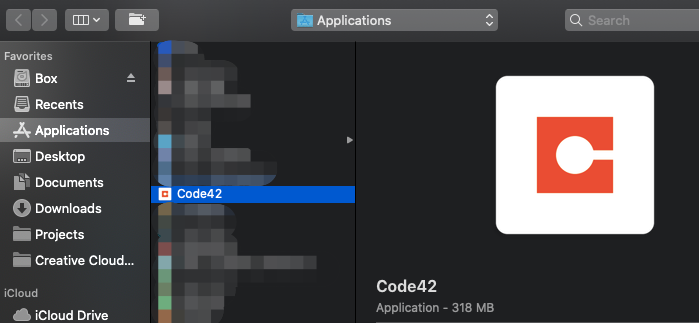
Часть 3. Автоматическая очистка кэша CrashPlan/Code42 на Mac
iMyMac PowerMyMac удалит все файлы и приложения на вашем Mac или Windows, которые не использовались в течение определенного времени. Используя PowerMyMac Junk Cleaner, вы можете очистить кэш CrashPlan на своем компьютере, что освободит место для хранения. Вредоносное программное обеспечение может сканироваться на вашем Mac и Windows, когда оно удаленно подключено к Интернету.
Уберите из ситуации все, что можно убрать. Пользователи компьютеров Mac и Windows могут быстро и просто удалить кэш CrashPlan на своих компьютерах Mac или Windows с помощью PowerMyMac Junk Cleaner. Необходимые шаги описаны ниже.
- Выберите SCAN из списка доступных вариантов в программе Junk Cleaner, чтобы начать процесс проверки вашего Mac или Windows на наличие файлов, которых там не должно быть. Это запустит процесс поиска ненужных файлов.
- После завершения сканирования соберите все нежелательные файлы, обнаруженные на вашем компьютере, и объедините их в одну группу.
- Чтобы очистить кеш CrashPlan, выберите элементы, которые вы хотите удалить; Альтернативно, если вы хотите удалить все, выберите все элементы.
- Выбор "ЧИСТКА" из раскрывающегося меню немедленно приведет к удалению всей ненужной информации. Всплывающее уведомление с заголовком "Убрано Завершено» отобразится на экране после завершения процесса очистки. Вы сможете увидеть изображение всего доступного пространства, а также объема памяти, используемой в данный момент, на экране по адресу одновременно. Просто нажмите на Обзор Кнопка вернет вас к спискам, где вы сможете удалить больше файлов.

Часть 4. Как вручную очистить кэш CrashPlan
Если у вас возникли трудности с приложением CrashPlan, вы можете быстро решить эту проблему, очистив кеш CrashPlan.
- Запуск приложение CrashPlan на вашем устройстве.
- Если это необходимо, вам следует войти в систему под своей учетной записью.
- Ввод соответствующей горячей клавиши, в зависимости от вашей операционной системы, откроет меню команд CrashPlan:
- В Windows используйте Control + Shift + C.
- Option+Command+C на Макинтош
- В Linux используйте Control + Shift + C.
- Необходимо ввести предыдущую команду, а затем Enter ключ:
deauthorize - Запуск ваше приложение CrashPlan и авторизоваться на ваш счет. После входа в систему кэш вернется в исходное состояние.
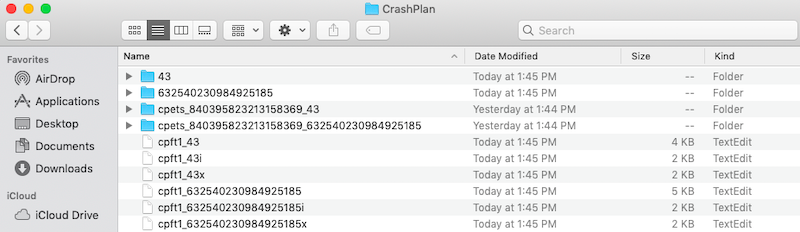
Можно вручную очистить кеш CrashPlan в ситуации, когда вы не можете ничего сделать с помощью CrashPlan. Команды.
- Служба CrashPlan должна быть прекращена
- Перейдите к папке кэша, связанной с вашей операционной системой, перейдя по адресу:
- Пользователям Windows следует перейти к C:
\ProgramData\CrashPlan\cache -
/Library/Caches/CrashPlanна Макинтош - Если вы используете Linux, перейдите к
/usr/local/crashplan/cache.
- Удалить все папки и файлы, которые можно найти внутри этого каталога.
- Уберите мусор на своем гаджете.
- Начните процесс использования CrashPlan.
Часть 5. Вывод
Это простой процесс очистить кэш CrashPlan. Вы можете сделать это вручную или с помощью стороннего программного обеспечения PowerMyMac. Если вам нужен самый простой, быстрый и безопасный способ, то PowerMyMac — лучший инструмент, который вы можете использовать. Вы можете использовать его, чтобы удалить кеш Google Диска если ты хочешь. Многие пользователи рекомендуют его также из-за его высокой эффективности и простоты в использовании. Получите программу сейчас!



